iTunes kan afspille alle lyd- og videofiler der Hurtig tid kan afspille og filer købt eller downloadet fra iTunes Store. Det er at sige, du kan afspil videofiler der har en .mov, .m4v, .mp4 filtypenavn i iTunes. Der er dog stadig nogle begrænsninger på videokodeker, samplingsfrekvens osv. Så det er muligt at blive afvist af iTunes, selvom det er en .mov, .mp4, .m4v-fil på grund af codec-problemet. Er der nogen måde at sikre videofiler, der er kompatible med iTunes? En iTunes Video Converter kan være en god måde at løse dette problem på.
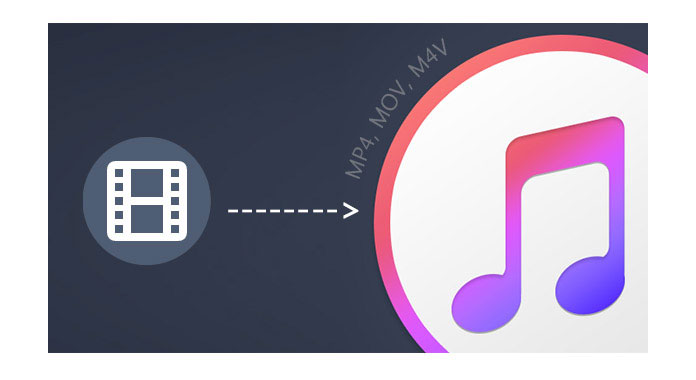
Aiseesoft Video Converter Ultimate, en professionel alt-i-en-videokonverter til iTunes, kan hjælpe dig med at konvertere video til iTunes-understøttede videoformater let og hurtigt. Dernæst viser vi dig, hvordan du konverterer videofiler til iTunes-kompatible formater på en nem måde.
Trin 1 Download og installer iTunes Video Converter
Download iTunes Video Converter og installer den på din pc. Start dette iTunes-videokonverteringsprogram, og den følgende grænseflade vises.
Trin 2 Tilføj videofiler, du vil konvertere til iTunes-formater
Klik på knappen "Tilføj filer", og vælg en eller flere filer, du vil konvertere i det åbne vindue. Klik derefter på "åbn" -knappen, og videoerne vises i fillisteområdet i hovedgrænsefladen.

Trin 3 Vælg outputformatet, der understøttes af iTunes
iTunes bruges til at synkronisere videoer, musik og anden information til iPhone, iPad og iPod. Så de videofiler, der understøttes af iPhone / iPad / iPod, skal importeres til iTunes. Klik på knappen "Brugerdefineret profil", vælg Apple iPhone, Apple iPad eller Apple iPod i venstre side af rullelisten, og vælg derefter et format til højre.
Trin 4 video til iTunes understøttet format
Klik nu bare på "Konverter alle" -knappen for at starte iTunes-videokonvertering. I behandlingsvinduet kan du markere "Åbn outputmappe, når konverteringen er gennemført" for at få dette program til at åbne outputmappen automatisk efter konvertering.

| Systemkrav | |
| OS understøttet | Windows 8, Windows 7, Windows Vista, Windows XP (SP2 eller nyere) |
| CPU | 2GHz Intel / AMD CPU eller derover |
| Hardwarekrav | 2 GB RAM eller mere |
| Specifikation af iTunes Video Converter | |
| Support Input File Formater | |
| video | 3GP (* .3gp; *. 3g2), AVI, DV-filer (* .dv; *. Dif), Flash-videofiler (* .flv; *. Swf; *. F4v), MOD, MJPEG (* .mjpg; * .mjpeg), MKV, MPEG (* .mpg; *. mpeg; *. mpeg2; *. vob; *. dat), MPEG4 (* .mp4; *. m4v), MPV, QuickTime-filer (* .qt; * .mov), Real Media Files (* .rm; *. rmvb), TOD, Video Transport Stream Files (* .ts; *. trp; *. tp), Windows Media Files (* .wmv; *. asf) |
| HD Video | MPEG2 HD-filer (* .mpg; * mpeg), MPEG4 HD-filer (* .mp4), QuickTime HD-filer (* .mov), WMV HD-videofiler (* .wmv), HD TS, HD MTS, HD M2TS, HD TRP, HD TP |
| Audio | AAC, AIFF lydfiler (* .aif; *. Aiff), CUE, FLAC, M4A, MPEG lydfiler (* .mp3; *. Mp2), Monkey's lydfiler (* .ape), OGG, Raw AC3-filer (* .ac3), ægte lydfiler (* .ra; *. ram), SUN AU lydfiler (* .au), WAV, WMA |
| Support Output File Formats | |
| video | Advance Media Video (* .amv), ASF, AVI, DivX Video (* .avi), Flash H264 Video (* .flv), FLV, SWF, H.264 AVI (* .avi), H.264 / MPEG- 4 AVC Video (* .mp4), M4V MPEG-4 Video (* .m4v), MKV, MOV, MPEG-1 Video (* .mpg), MPEG-2 Video (* .mpg), MPEG-4 Video (* .mp4), Musik-tv (* .mtv), VOB MPEG2 PS-format (* .vob), WMV, XviD (* .avi), DV, DVD-video (* .vob), Super VCD-video (* .mpg), VCD-video (* .mpg), WebM |
| HD Video | DivX HD Video (* .avi), HD ASF Video (*. Asf), HD AVI Video (*. Avi), HD H.264 / MPEG-4 AVC Video (* .mp4), HD MKV Video Format (*. mkv), HD MOV Video (* .mov), HD MPEG-4 TS Video (* .ts), HD MPEG-4 Video (* .mp4), HD VOB Video (*. vob), HD WMV Video (*. wmv), MPEG2-PS HD Video (* .mpg), MPEG2-TS HD Video (* .ts), H.264 HD Video (*. mp4), XviD HD Video (* .avi), HD MP4 Video (* .mp4), HD WebM |
| Audio | AAC, AC3, AIFF, AMR, AU, FLAC, M4A, MKA, MP2, MP3, OGG, WAV, WMA |
Hvilket videoformat kan iTunes afspille?
MP4, MOV og M4V er de videoformater, som iTunes kan afspille. Faktisk understøtter iTunes videoformater, der fungerer med QuickTime og videofiler købt fra iTunes Store.
Hvordan importerer jeg videoer til iTunes?
Du kan åbne iTunes-appen på din Mac og vælge Filer> Føj til bibliotek for at tilføje en fil eller mappe til iTunes-biblioteket.
Hvordan konverterer jeg MOV til MP4?
Upload MOV-fil til Aiseesoft Video Converter Ultimate, og vælg MP4 som outputformat. Klik derefter på knappen Konverter alle for at starte konvertere MOV til MP4.
Du kan tjekke videovejledningen som nedenfor:

